作為上網工具,浏覽器屬於系統裡面必須的組件了,雖然新版的Windows 8將系統內的浏覽器升級到了版本10,但是現在操作系統還在測試版階段,所以版本10的IE也不可能Final,下面一張截圖很明顯的告訴大家,IE10和系統的關系相當親密:
這張圖片就是IE10下面的語言設置:
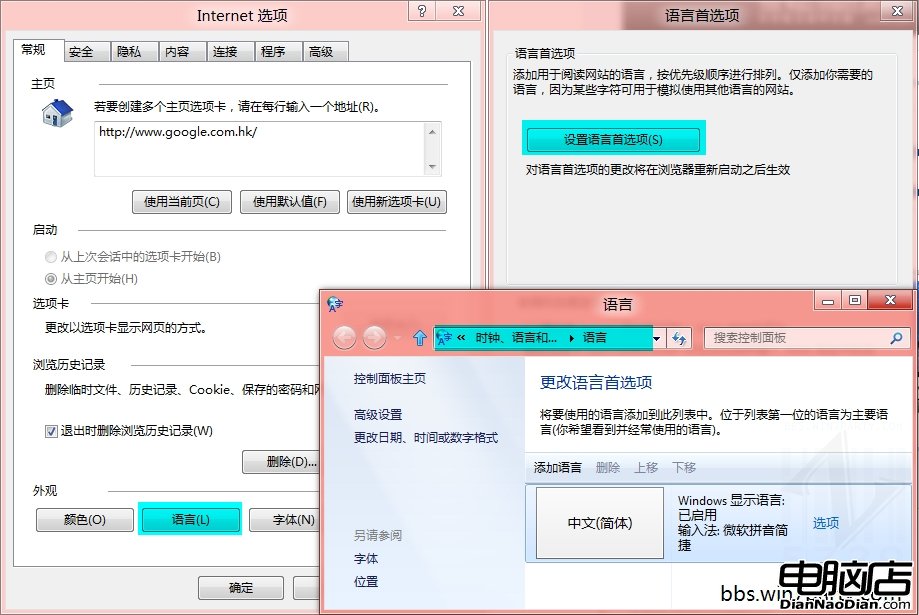
設置語言首選項的按鈕點下,就會跳轉到控制面板裡的語言設置,並且和系統掛鉤,已經不能像IE9以下版本直接在IE內進行語言設置了,這樣的感覺會更加統一。
因為在原先的IE8、9兩個浏覽器裡已經集成了多語言功能,但是由於一些原因,導致在微軟的支持網站上出現過很多因為未知或者不恰當的操作導致浏覽器所展示出來的語言界面和系統不一樣的問題(鏈接一,鏈接二)。也導致了很多用戶在中文的操作系統上無法(直接)安裝中文浏覽器IE8、9的問題(鏈接一、鏈接二)。
現在回憶一下Windows 7 下面的IE9在設置語言首選項的畫面:
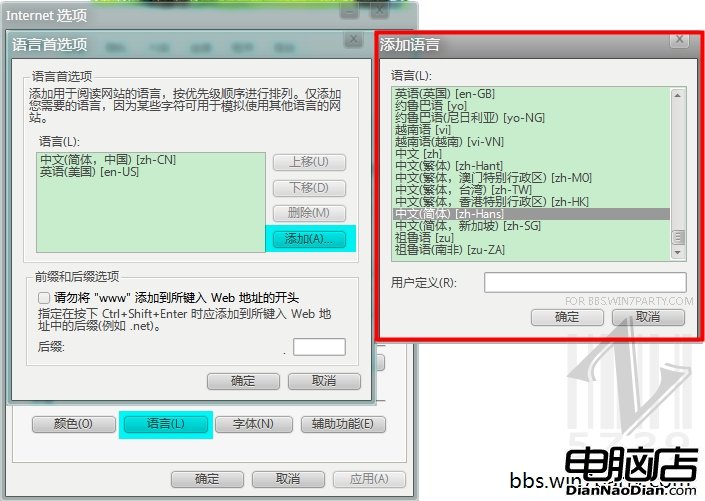
另外在浏覽歷史記錄的設置選項內新增了如下的操作:
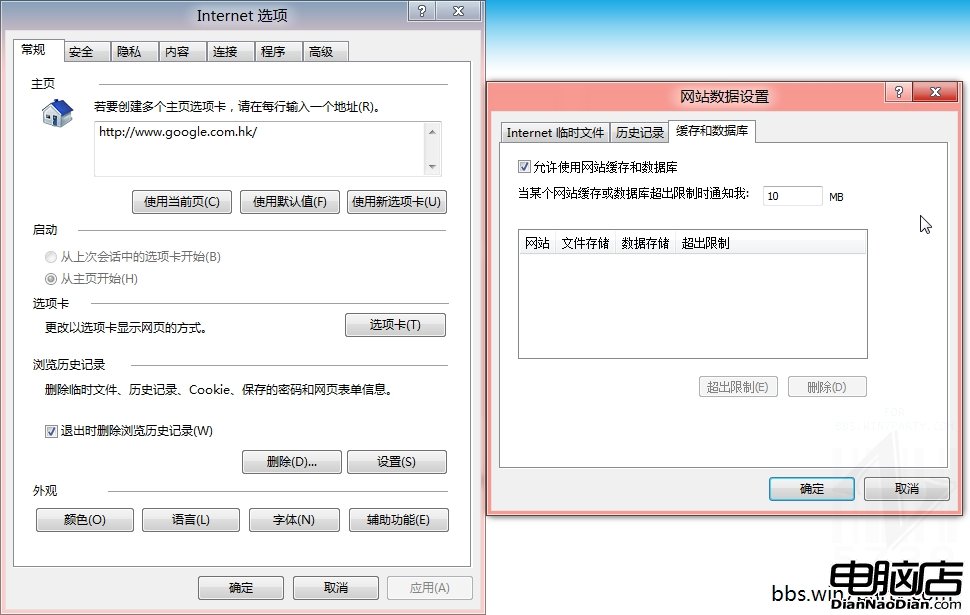
緩沖和數據庫,允許使用網站緩沖和數據庫,並有容量和大小的限制。
體現是測試版IE的地方:
可以在下圖所示的位置點擊一下“如何忽略預設顏色”
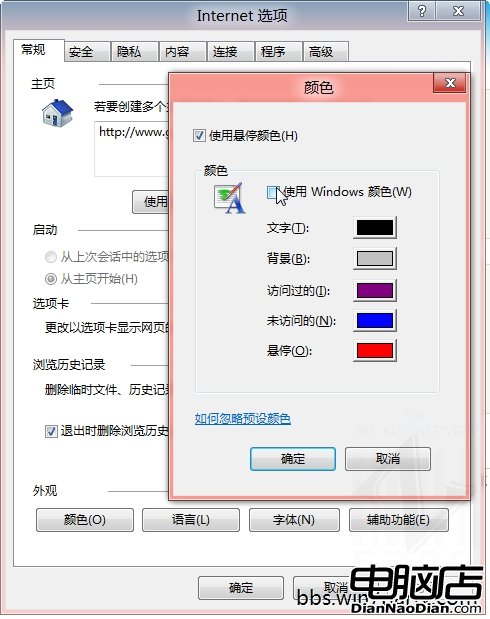
你會發現這個打開了一個網頁(居然是IE9的英文在線幫助):
而這個網頁是由這個鏈接跳轉而來的:
www.go.microsoft.akadns.net/fwlink/?LinkId=229436
同時可以觸發這個頁面還有Internet選項窗口旁邊的那個問號,以及其他類似幫助性質的文字。
而在IE9下面這些地方對應的是本地幫助,而非在線鏈接。
一些想象:
下一版本的IE會使用在線幫助,目的可能是方便Metro界面下的IE幫助,達到產品整體的統一和更好的相互融合,因為實際上這兩個IE有著一樣的內在。稍後請看後文介紹。
下面看本次討論的最後一個問題:
因為有了Metro,因為有了動態展示的小磁貼,因為有了門口醒目的Mail,我不得不去點一下這些小方塊,但是因為郵件內容以及操作習慣,我更喜歡使用桌面版的IE來打開郵件內的鏈接,雖然我可以這樣操作來在Metro界面下的IE打開到桌面IE,但是每次這樣的操作還是很不自由。
Metro界面下的這樣設置可以跳轉到桌面上打開鏈接:

更適合本例的處理方法,我們可以通過IE的Internet選項來設置一下這個情況:
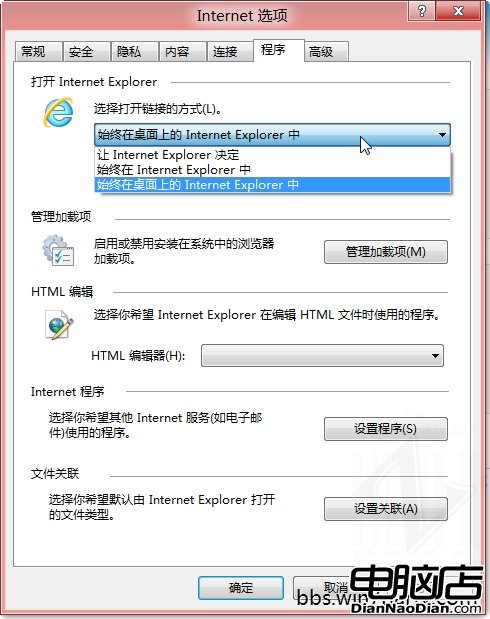
如上圖所示的位置你可以選擇IE處理鏈接打開鏈接的方式。
默認情況下是讓IE決定這個選項。
為了讓所有的鏈接都在桌面版內打開,我這裡選擇了最下面那項“始終在桌面上的IE中”。
此外還有一個選項並不是針對鏈接而是Metro下的那個大大的IE磁貼,勾選了以後也可以在Metro界面下點(觸)擊那個E的磁貼以後交由桌面上的IE打開:
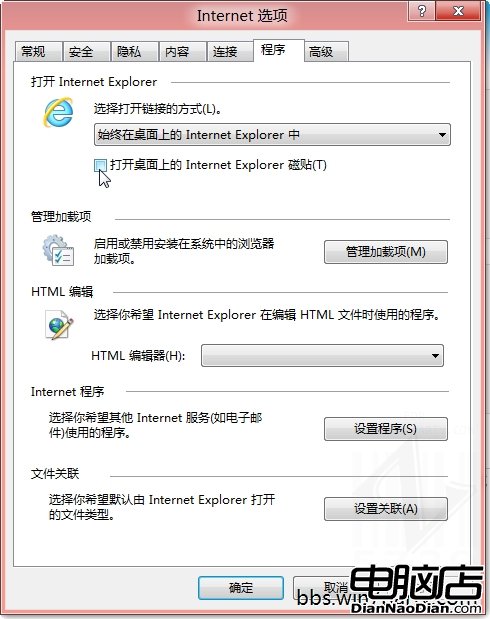
最有有一個意外的發現,大家試試在運行下面輸入這些,然後回車看看
inetcpl.cpl ,0
inetcpl.cpl ,1
inetcpl.cpl ,2
inetcpl.cpl ,3
inetcpl.cpl ,4
inetcpl.cpl ,5
inetcpl.cpl ,6
inetcpl.cpl ,7
復制代碼
到此為止,剩下的數字都一樣了。
想必大家已經發現了,附圖一張:
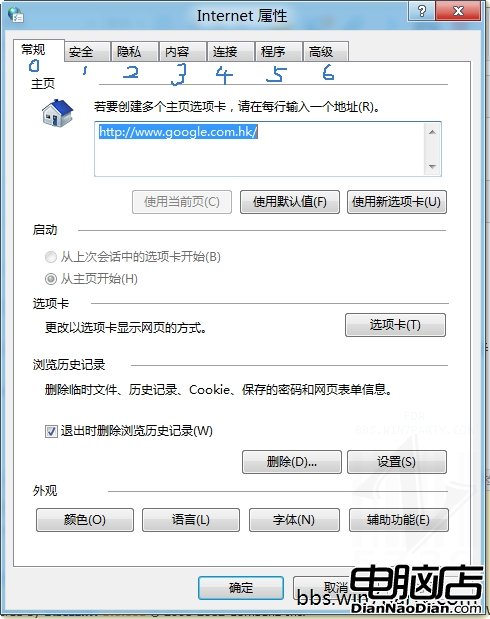
希望本篇討論可以讓大家更靈活自由的使用IE,也希望正式版的IE會有更多的體驗與改善。